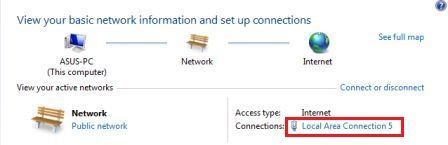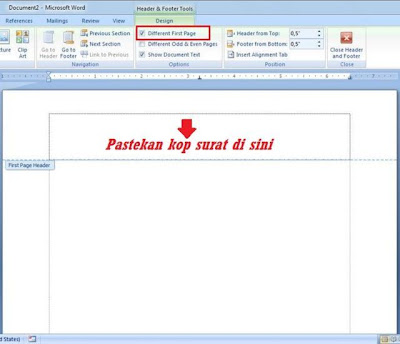MENCEGAH VIRUS FLASHDISK DENGAN SMAD-LOCK
Dapat dipastikan bila sebuah komputer telah memiliki program anti virus, maka komputer tersebut lebih aman (mencegah) dari serangan virus. Namun, berbeda halnya dengan flashdisk yang bersifat mobile dan dapat saja digunakan pada sembarang komputer yang telah menjadi sarang virus, bila hal tersebut terjadi maka data di dalam flashdisk-pun akan ikut terserang. Oleh karena itu sangatlah beralasan bila dikatakan penularan virus yang paling cepat adalah melalui media flashdisk.
Sistem kerja sebuah virus, baik yang berasal dari dalam negeri ataupun dari luar adalah melalui file autorun.inf, yang akan berjalan secara otomatis sesaat setelah sebuah flashdisk dicolokkan pada komputer. Smadav sebagai anti virus kebanggaan anak negeri ternyata memiliki sebuah fitur bernama Smad-lock yang berfungsi untuk mengunci file autorun.inf ini, sehingga virus tidak dapat menginfeksi data di flashdisk.
Untuk mengaktifkan fitur ini, sahabat harus mendownload antivirus Smadav terlebih dahulu, situs resminya pada alamat ini : http://www.smadav.net/, setelah itu aktifkan SmaRTP Proteksi Smadav, langkah selanjutnya adalah sebagai berikut :
1. Colokkan flashdisk
1. Colokkan flashdisk
2. Buka Smadav yang baru saja diinstall
3. Klik tab >> Tool >> Smad-lock
4. Beri tanda centang pada drive flashdisk
5. Lock
Setelah langkah tersebut selesai, maka di dalam flashdisk akan terdapat sebuah folder bernama ∆ Smad-lock ∆ (diapit tanda segi tiga). Folder ini adalah tempat teraman untuk mencegah serangan virus dan digunakan untuk menyimpan semua data Microsoft office seperti Word, Excel, Power point dan sebagainya. Untuk jenis file yang lain, dapat juga disimpan di dalam folder ini akan tetapi saat membukanya jangan langsung pada folder (pindahkan keluar folder). Sebagai tambahan, jangan pernah merename (mengubah nama) folder ini, biarkan saja apa adanya. Inilah salah satu cara untuk mencegah/melindungi data-data penting yang terdapat pada flashdisk kita, semoga bermanfaat.